Page 1

LASERJET PRO 400 MFP
Қысқа анықтамалық
M425
Page 2
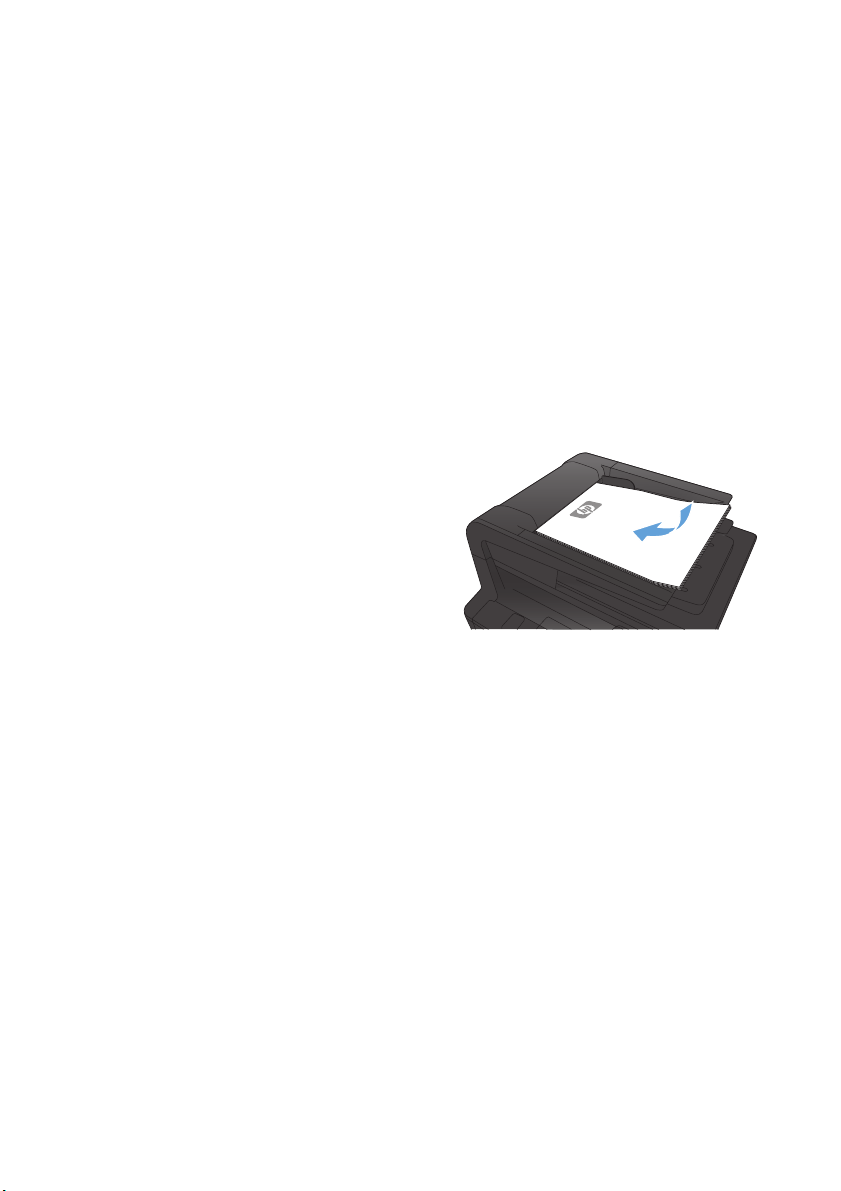
Көшірменің сапасын оңтайландыру
Келесі көшірме сапасының параметрлері қолданылады:
● Auto Select («Автоматты түрде таңдау»): көшірменің сапасы маңызды болмаған кезде осы
параметрді пайдаланыңыз. Бұл стандартты параметр болып табылады.
● Mixed («Аралас»): бұл параметрді мəтіні мен графикасы аралас болатын құжаттар үшін
пайдаланыңыз.
Мəтін: мəтіні көп болатын құжаттар үшін осы параметрді пайдаланыңыз.
●
● Picture («
1. Қағазды сканер əйнегіне немесе құжат
бергішіне салыңыз.
2. Өнімнің басқару тақтасындағы негізгі
экранда Көшіру түймешігін түртіңіз.
3. Параметрлер түймесін, одан кейін
жылжып барып Optimize
(«Оптимизациялау») түймесін түртіңіз.
Параметрлер арасында жылжу үшін
көрсеткі түймелерді түртіп, қажет
параметрді таңдаңыз.
4. Көшірмені бастау үшін, Көшіруді бастау
түймешігін түртіңіз.
Сурет»): Құрамында графиктері көп болатын құжаттар үшін осы параметрді
пайдаланыңыз.
2
Quick Reference Guide KKWW
Page 3
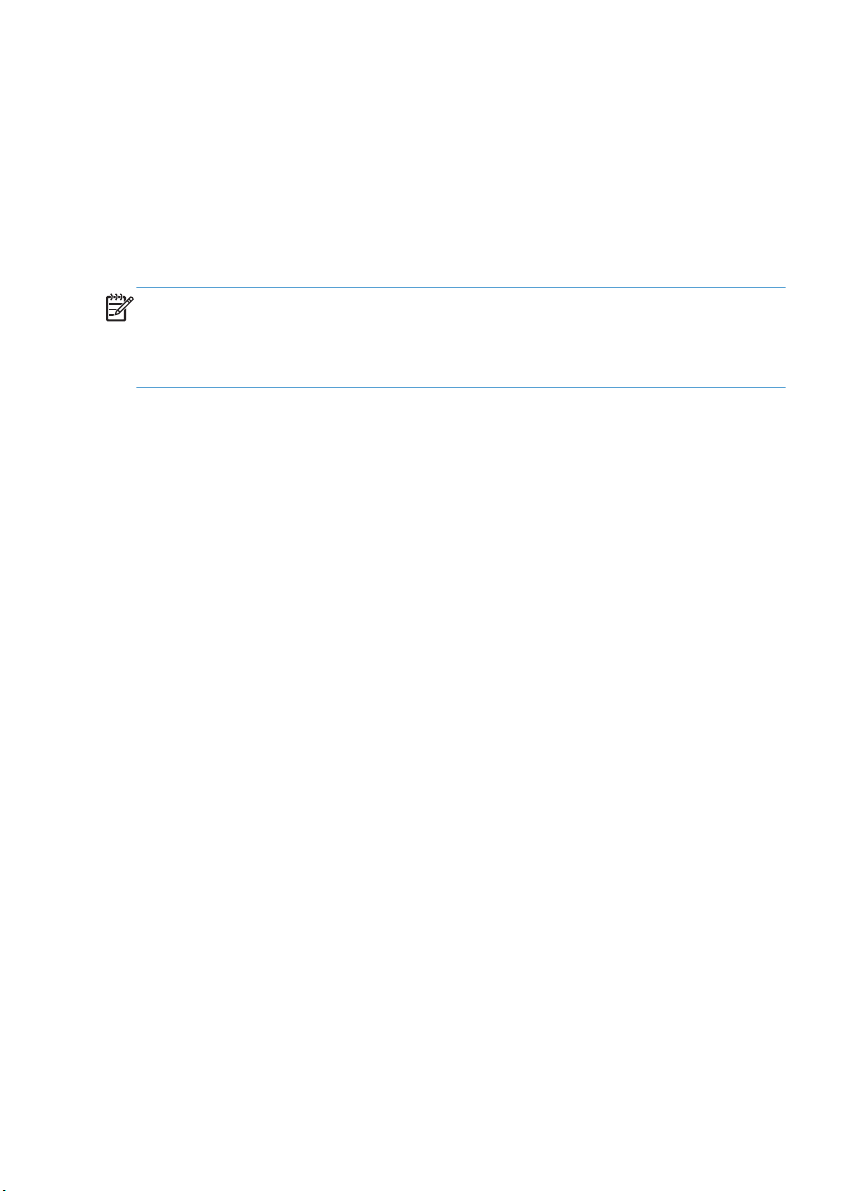
HP Scan бағдарламалық құралының көмегімен сканерлеу (Windows)
1. Компьютер жұмыс үстеліндегі HP Scan («HP сканерлеу») белгішесін екі рет басыңыз.
2. Сканерлеу сілтемесін таңдап, қажет болса параметрлерді икемдеңіз.
3. Scan (Сканерлеу) батырмасын басыңыз.
ЕСКЕРІМ: Қосымша параметрлерге қол жеткізу үшін, Advanced Settings («Қосымша
параметрлер») тармағын таңдаңыз.
Арнаулы параметрлер жиынтығын жасап, оларды сілтемелер тізіміне сақтау үшін, Create New
Shortcut («Жаңа сілтеме жасау») пəрменін басыңыз.
KKWW
HP Scan бағдарламалық құралының көмегімен сканерлеу (Windows)
3
Page 4
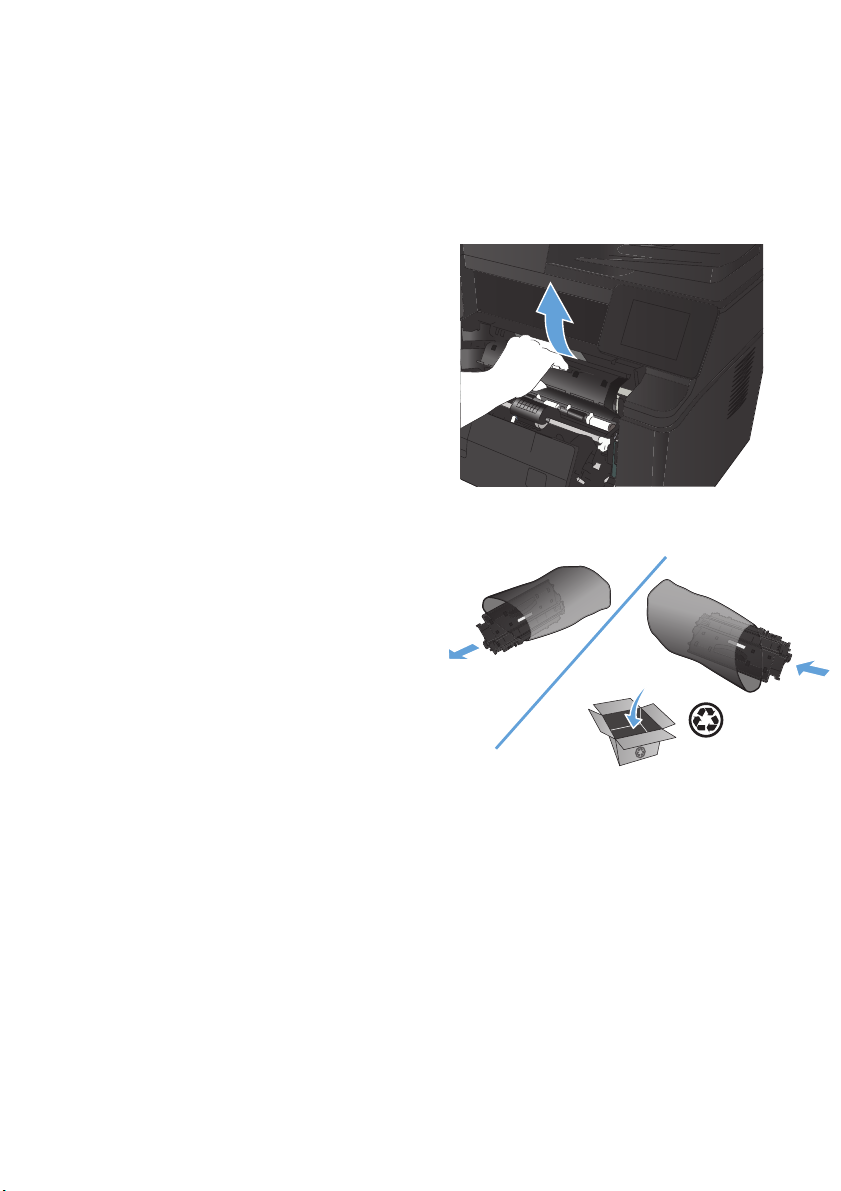
Тонер картриджін ауыстыру
Тонер картриджі пайдалану мерзімінің соңына жеткенде, сізге алмастыратын картриджге
тапсырыс беруге нұсқау беріледі. Тонерді қайта үлестіру рұқсат етілетін баспа сапасына сəйкес
келмейінше, басып шығаруды ағымдағы картриджбен жалғастыруыңызға болады.
1. Тонер картриджінің есігін ашып, тонер
картриджін шығарып алыңыз.
2. Жаңа тонер картриджін қалтасынан
шығарыңыз Ескі тонер картриджін өңдеу
үшін қалтаға салыңыз.
4
Quick Reference Guide KKWW
Page 5

3. Тонер картриджінің екі жағынан ұстап,
оны сілкілеу арқылы тонерді біркелкі
жайыңыз.
ЕСКЕРТУ: Ысырманы немесе
шығыршықтың бетін ұстамаңыз.
4. Жапсырма босағанша, картридждің сол
жағындағы жапсырманы бұраңыз.
Картриджден барлық таспаны алмай
тұрып, жапсырманы тартыңыз. Өңдеуге
қайтару үшін тонер картриджінің
қорабына құлақшасы мен таспасын
салыңыз.
5. Тонер картриджін өнімнің ішіндегі
іздермен туралап, тонер картриджін
орнына толық түсіріп салыңыз, содан
кейін тонер картриджінің есігін жабыңыз.
6. Орнату аяқталды. Ескі тонер картриджін
жаңа тонер картриджінің қорабына
салыңыз. Берілген қайта пайдалану
нұсқаулығын қараңыз.
KKWW
Тонер картриджін ауыстыру
5
Page 6

Сканер əйнегіндегі кір мен дақтардың болмауын
тексеру
Уақыт өте сканер əйнегі мен ақ пластмасса тірегінде дақтар жиналып, жұмысына əсер етуі мүмкін.
Сканерді тазалау үшін келесі іс рəсімін пайдаланыңыз.
1. Өнімді өшіру үшін қосқышты
пайдаланып, одан кейін электр қуаты
сымын электр розеткасынан
ажыратыңыз.
2. Сканердің қақпағын ашыңыз.
3. Сканер əйнегін, құжат беру құралының
таспаларын жəне ақ пластмасса тіректі
абразивті емес шыны тазалағышпен
ылғалданған жұмсақ шүберекпен немесе
губкамен тазалаңыз.
ЕСКЕРТУ: Өнімнің кез келген бөлігін
тазалау барысында ажарлағыш
затарды, ацетонды, бензинді, аммиакты
көміртек тетрахлоридін пайдаланбаңыз;
олар өнімді зақымдауы мүмкін.
Сұйықтықтарды тікелей шыныға немесе
үстелге қоймаңыз. Олар астына
өнімді зақымдауы мүмкін.
төгіліп,
4. Дақ түсірмес үшін шыныны немесе ақ
пластмасса тіректі былғары немесе
целлюлоза шүберекпен құрғатыңыз.
5. Өнімді розеткаға жалғап, өнімді қосу
үшін қосқышты пайдаланыңыз.
6
Quick Reference Guide KKWW
Page 7

Тазалағыш бетті басып шығару
1.
Өнімнің басқару тақтасындағы негізгі экранда Setup
2. Қызмет мəзірін түртіңіз.
3. Тазалағыш бет түймесін басыңыз.
4. Сұралғанда, хат немесе A4 пішімді қағазын салыңыз.
5. Тазалау жұмысын бастау үшін OK түймесін түртіңіз.
Өнім парақтың бірінші жағын басып, парақты шығыс науасынан шығаруды жəне 1-науаға
сол бағытта салуды сұрайды. Процесс аяқталғанша күтіңіз. Басып
тастаңыз.
(«Орнату») түймешігін түртіңіз.
шығарылатын бетті
KKWW
Тазалағыш бетті басып шығару
7
Page 8

Windows амалдық жүйесінде парақтың екі жағына
автоматты түрде басып шығару
1. Бағдарламадағы File («Файл») мəзірінен
Print («Басып шығару») пəрменін
таңдаңыз.
2. Өнімді таңдап, Сипаттар немесе
Параметрлер түймешігін басыңыз.
8
Quick Reference Guide KKWW
Page 9
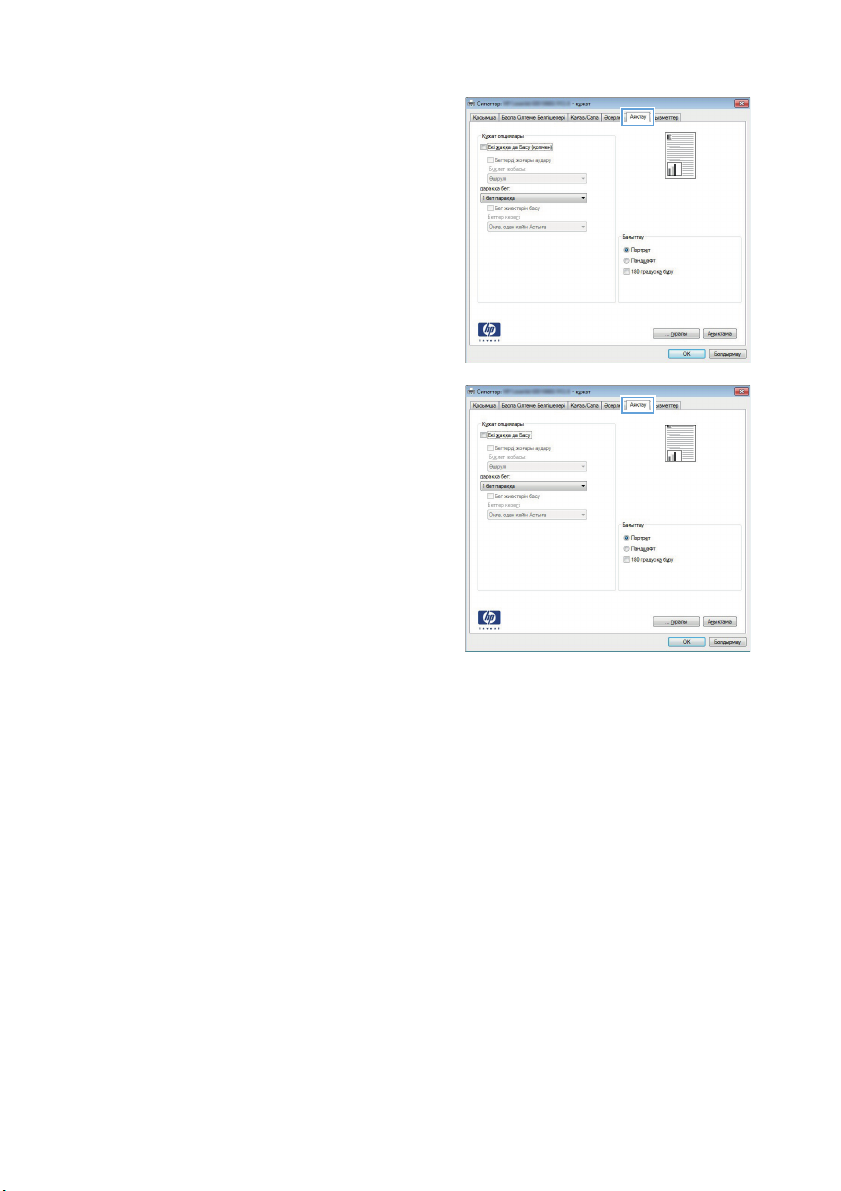
3. Аяқтау жиекбелгісін басыңыз.
4. Екі жағына басып шығару параметрі
жанына құсбелгі қойыңыз. Тапсырманы
басып шығару үшін OK түймешігін
басыңыз.
ЕСКЕРІМ: Егер өнім дуплексті үлгі
болса жəне тек қолмен көшіру пайда
болса, дуплекс құрылғысы Принтер
сипаттары тілқатысу терезесінің
Құрылғы параметрлері қойындысында
дұрыс орнатылмаған немесе құрал түрін
дуплекс құрылғысы қолдамайды.
KKWW
Windows амалдық жүйесінде парақтың екі жағына автоматты түрде басып
шығару
9
Page 10

Windows жүйесінде қағаздың екі жағына қолмен
басып шығару
ЕСКЕРІМ: Бұл өнім автоматты екі жақты басып шығару мүмкіндігін қамтиды. Дегенмен,
автоматты екі жақты басып шығару арқылы қағаз берілмесе немесе дуплекс құрылғысы
ажыратылса, екі жақты тапсырмаларды өнім қолмен де басып шығара алады.
1. Бағдарламадағы File («Файл») мəзірінен
Print («Басып шығару») командасын
басыңыз.
2. Өнімді таңдап, Сипаттар немесе
Параметрлер түймесін басыңыз.
3. Аяқтау жиекбелгісін басыңыз.
10
Quick Reference Guide KKWW
Page 11

4. Екі жағына басып шығару (қолмен).
параметрі жанына құсбелгі қойыңыз.
Тапсырманың бірінші жағын басып
шығару үшін OK түймесін басыңыз.
5. Басып шығарылған қағаздар бумасын
шығыс науасынан шығарыңыз, бірдей
бағытты сақтаңыз, оны 1-науаға басып
шығарылған бетін төмен қаратып,
жиектерінің жоғарғы жағын өнімге қарай
қаратып салыңыз.
6. Тапсырманың екінші жағын басып
шығару үшін, басқару тақтасындағы OK
түймешігін басыңыз.
KKWW
Windows жүйесінде қағаздың екі жағына қолмен басып шығару
11
Page 12

© 2012 Hewlett-Packard Development Company, L.P.
www.hp.com
Бөлік нөмірі: CF286-90995
Windows® – Майкрософт корпорациясының (Microsoft Corporation) АҚШ-та т
іркелген тауарлық белгісі.
Авторлық құқықтар туралы заңдарда рұқсат етілгеннен басқа жағдайларда ал
дын ала жазбаша рұқсатсыз көшіруге, бейімдеуге немесе аударуға тыйым са
лынады.
Осы жерде қамтылған мәліметтер ескертусіз өзгертуге бағынады.
HP өнімдері мен қызметтеріне арналған кепілдіктер ғана осындай өнімдер ме
н қызметтерді толықтарын нақты кепілдеме ережелерін орындау үшін орнаты
лады. Осы жердегі ешбір мәлімет қосымша кепілдемеге негізделген түрде т
ұспалданбайды. HP осы құжаттағы ешбір техникалық немесе редакторлық
қателер, не болмаса қамтылмай қалған мәліметтер үшін жауапты емес.
*CF286-90995*
*CF286-90995*
CF286-90995
